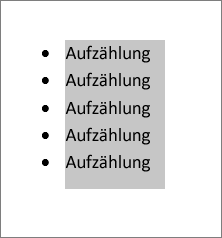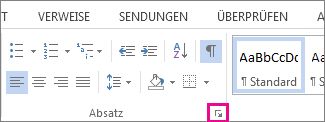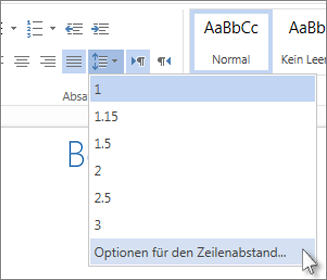Sie möchten steuern, wie Ihre Liste aussieht. Vielleicht möchten Sie etwas mehr Abstand zwischen dem Aufzählungszeichen und dem Text oder mehr Abstand zwischen den Zeilen in der Liste.
Sie können alle Zeilenabstandsänderungen im Dialogfeld Absatz vornehmen. So wird‘s gemacht:
-
Markieren Sie die Liste. Die Aufzählungszeichen werden nicht ausgewählt angezeigt.
-
Wählen Sie Start>Startprogramm für Absatzeinstellungen im Dialogfeld aus.
-
Deaktivieren Sie auf der Registerkarte Einzüge und Abstände unter Abstand den Kontrollkästchen Kein Leerzeichen zwischen Absätzen derselben Formatvorlage hinzufügen.
Wenn Sie nur mehr Platz zwischen Aufzählungszeichen und Text in der Liste hinzufügen möchten, sind Sie fertig! Oder...
-
Ändern Sie den Abstand zwischen jeder einzelnen Zeile, indem Sie bei Einzügen und Abstand> Abstand> Zeilenabstand bleiben und für ein vollständiges doppeltes Leerzeichen zwischen Zeilen einzelne Zeilen, 1,5 Zeilen oder Double auswählen.
Wenn Sie den Abstand zwischen Elementen in einer Aufzählung oder nummerierten Liste vergrößern oder verringern möchten, gehen Sie wie folgt vor:
-
Wählen Sie die gesamte Aufzählung aus.
-
Wählen Sie Start und dann Absatz>Zeilenabstand aus.
-
Wählen Sie im Dropdownmenü die gewünschte Anzahl von Zeilenräumen aus, oder erstellen Sie einen benutzerdefinierten Zeilenabstand, indem Sie Zeilenabstandsoptionen auswählen.